——————–
iRingtones permet d’obtenir des sonneries directement depuis le server d’Apple.
Elles sont téléchargeables soit depuis le site de PwnCenter si votre iPhone est non Jailbreak,
ou depuis l’application iRingtones disponible sur Cydia sur leur source.
——————–
iPhone non Jailbreak
1. Allez sur le moteur de recherche de Pwncenter depuis votre navigateur internet :
http://apps.pwncenter.com/ringtones/
Tapez se que que vous cherchez et lancer la recherche.
2. Sélectionnez la sonnerie que vous souhaitez télécharger.
3. Vous pouvez écouté la sonnerie si vous faite un clique dessus.
Pour la télécharger un clique droit dessus et enregistré la cible du lien.
4. Votre sonnerie une fois télécharger, nommez la comme bon vous semble,
et changer l’extension M4A en M4R.
5. Ensuite vous ouvrez votre sonnerie dans iTunes pour l’ajouter et Synchronisez votre sonnerie avec l’iPhone.
Vous pouvez vous référer a la fin du tutoriel pour la synchronisation et le conseil pour bien gérer ses sonneries dans l’article
« Créer une sonnerie en M4R pour iPhone avec iTunes« .
——————–
iPhone Jailbreak
Prérequis : Safari Download Plug-in 2.0 et iFile (Version complète) sur l’iPhone.
1. Allez sur Cydia sur la page d’accueil dans « Plus de sources de paquets » et ajoutez la source « PwnCenter.
Ensuite cherchez iRingtones et installer l’application.
2. On lance iRingtones et fait la recherche.
3. On sélectionne sont choix ,pour l’écouter la sonnerie ou la télécharger.
Votre sonnerie est télécharger !
4. Ouvrez iFile par défaut vous êtes dans /var/mobile ;
si c’est pas le cas on touche la petite maison en bas de l’écran dans iFile.
Et on va ou la sonnerie a été télécharger dans /var/mobile/Library/Downloads .
5. Il faut maintenant déplacer la sonnerie.
Pour le faire, on touche Modifier en haut a droite et sélectionne le fichier sonnerie(un point rouge doit apparaitre a gauche du fichier).
On remarque aussi que le menu du bas de iFile a changé !
Touchez l’outil de copier/coller en bas a droite (le rectangle avec la flèche), et faite Couper pour pouvoir le déplacer.
Une fois couper le point de sélection rouge a gauche du fichier disparait, on touche OK.
Ensuite remontez vers la racine « / » en touchant plusieurs fois le bouton en haut a gauche.
Allez dans /Library/Ringtones ou /var/stash/Ringtones.G8Egbt puis faite Modifier et sélection outil de copier/coller et coller le fichier.
Votre sonnerie a été déplacer avec succès !
6. Renommez le fichier comme vous voulez, en changeant l’extension .m4a en .m4r.
Il faut simplement toucher la flèche bleu du fichier pour modifier sont nom et extension.
La sonnerie a été renommer pour cet exemple en « my ringtone 2.m4r ».
On touche OK et encore OK et fermer iFile !
7. Ensuite dans Réglages puis Sons, vous allez sélectionné votre sonnerie qui c’est placer dans les sonneries Standard.
Ya plus que a recevoir un appel ! 😉
PS: on peu faire comme les iPhone non Jailbreak pour les télécharger et renommer. Ensuite les mettre dans l’iPhone avec DiskAid ou en SSH.
——————–




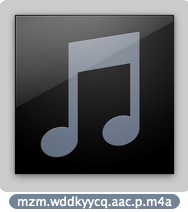
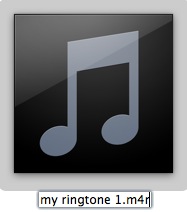


















.png)

Vous devez être connecté pour poster un commentaire.